一、首先先安装好KVM
二、配置
(建议先配置宿主机桥接网络→创建虚机)
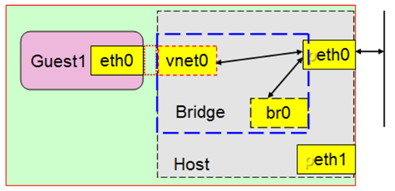
在该模式下,宿主机会虚拟出来一张虚拟网卡作为宿主机本身的通信网卡,而宿主机的物理网卡则成为桥设备(交换机),所以虚拟机相当于在宿主机所在局域网内的一个单独的主机,他的行为和宿主机是同等地位的,没有依存关系。
安装好虚拟化组件(RHEL6.0之后,系统自带的均是KVM,已经没有XEN虚拟化的支持了),会自动生成一个virbr0这样的桥接设备
brctl show

Bridge设备其实就是网桥设备,也就相当于想在的二层交换机,用于连接同一网段内的所有机器,所以我们的目的就是将网络设备ens33配置成br0,此时br0就成为了所谓的交换机设备,我们物理机的ens33也是连接在上面的。
查看一下网卡信息
ip a

配置桥接设备br0
yum -y install bridge-utils
手动添加临时生效
brctl addbr br0
brctl show

brctl addif br0 ens33
执行此步后,会导致xshell与宿主机断开连接,以下操作在宿主机完成.
删除ens33上面的ip地址,将br0上面添加上固定ip地址:
ip addr del dev ens33 10.0.0.200/24 //删除ens33上的IP地址
ifconfig br0 10.0.0.200/24 up //配置br0的IP地址并启动设备
route add default gw 10.0.0.254 //重新加入默认网关
连接xshell查看是否生效
route -n

然后查看一下网卡是否添加成功
ip a

然后,试着ping一下,看看是否有网
ping www.baidu.com
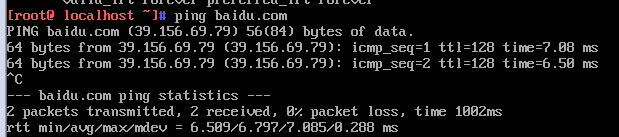
此时宿主机的ip:10.0.0.45已经绑定到br0网卡;但是服务器重启后就不能生效。
然后,通过配置文件配置桥接设备永久生效
先拷贝一份配置文件,以免配置错误好复原
cp /etc/sysconfig/network-scripts/ifcfg-ens33 .
vim /etc/sysconfig/network-scripts/ifcfg-ens33
DEVICE=ens33
TYPE=Ethernet
ONBOOT=yes
BRIDGE=br0
NM_CONTROLLED=no

vim /etc/sysconfig/network-scripts/ifcfg-br0
DEVICE=br0
TYPE=Bridge
ONBOOT=yes
BOOTPROTO=static
IPADDR=10.0.0.45
NETMASK=255.255.255.0
GATEWAY=10.0.0.254
NM_CONTROLLED=no

重启一下网卡配置,并关闭防火墙
systemctl restart network.service
systemctl stop firewalld.service
通过VNC连接KVM虚机修改网卡配置文件
virsh list --all
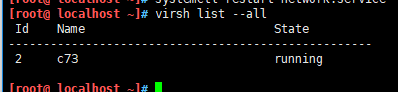
cat /etc/sysconfig/network-scripts/ifcfg-eth0

然后启动KVM的网卡
ifup eth0
cat /etc/resolv.conf #必须有否则xshell连不上
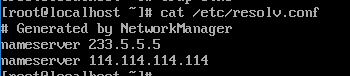
注意:此时宿主机还需要通过图形化工具设置网卡为桥接方式,否则无法ping通网关和外网。
我这里用到的图形界面管理工具是(virt-manager)
首先查看一下本机sshd是否开启X11转发
grep X11Forwarding /etc/ssh/sshd_config --colour

安装xorg-x11
yum install -y xorg-x11-font-utils.x86_64 xorg-x11-server-utils.x86_64 xorg-x11-utils.x86_64 xorg-x11-xauth.x86_64 xorg-x11-xinit.x86_64 xorg-x11-drv-ati-firmware
安装libvirt
libvirt是管理虚拟机的API库,不仅支持KVM虚拟机,也可以管理Xen等方案下的虚拟机。
yum install virt-manager libvirt libvirt-Python python-virtinst libvirt-client virt-viewer qemu-kvm mesa-libglapi -y
因为我的主机是服务器,没有图形化界面,想要用virt-manager图形化安装虚拟机,还需要安装X-window。
yum install libXdmcp libXmu libxkbfile xkeyboard-config xorg-x11-xauth xorg-x11-xkb-utils -y
开启libvirt服务
systemctl start libvirtd.service
systemctl enable libvirtd.service
关闭xshell会话重连,在连接属性的tunneing中,勾选 Forwarding X11 connection to选项,可以正常打开virt-manager的图形界面。

启动virt-manager
virt-manager

出现乱码,请安装以下包
yum install dejavu-sans-mono-fonts -y






配置完成记得保存配置

然后回到这个界面,启动虚机

然后用xshell测试连接

测试网络
ping baidu.com
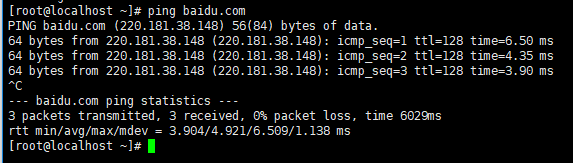
这样桥接模式配置完成